Steam: Hướng dẫn che giấu sự hiện diện trực tuyến của bạn
- By Jonathan
- Jan 19,2025
Liên kết nhanh
- Các bước hiển thị trạng thái ngoại tuyến trên Steam
- Tại sao bạn muốn hiển thị trạng thái ngoại tuyến trên Steam?
Hầu hết mọi người dùng PC đều biết về Steam và các tính năng của nó. Trong khi người dùng PC hiểu được ưu và nhược điểm của Steam, một số người lại không hiểu những điều đơn giản như hiển thị trạng thái ngoại tuyến. Khi bạn xuất hiện ngoại tuyến trên Steam, bạn sẽ trở nên vô hình, cho phép bạn chơi các trò chơi yêu thích của mình mà không thông báo cho bạn bè.
Mỗi khi bạn đăng nhập vào Steam, bạn bè của bạn sẽ được thông báo và họ sẽ biết bạn đang chơi trò chơi gì. Nếu bạn chọn xuất hiện ngoại tuyến, bạn có thể chơi bất kỳ trò chơi nào bạn muốn và thậm chí trò chuyện với bạn bè, nhưng bạn sẽ vẫn ẩn mặt. Nếu bạn không biết cách hiển thị trạng thái ngoại tuyến của mình, hướng dẫn này sẽ giải thích cách thực hiện và cung cấp thông tin liên quan khác có thể hữu ích.
Các bước hiển thị trạng thái ngoại tuyến trên Steam
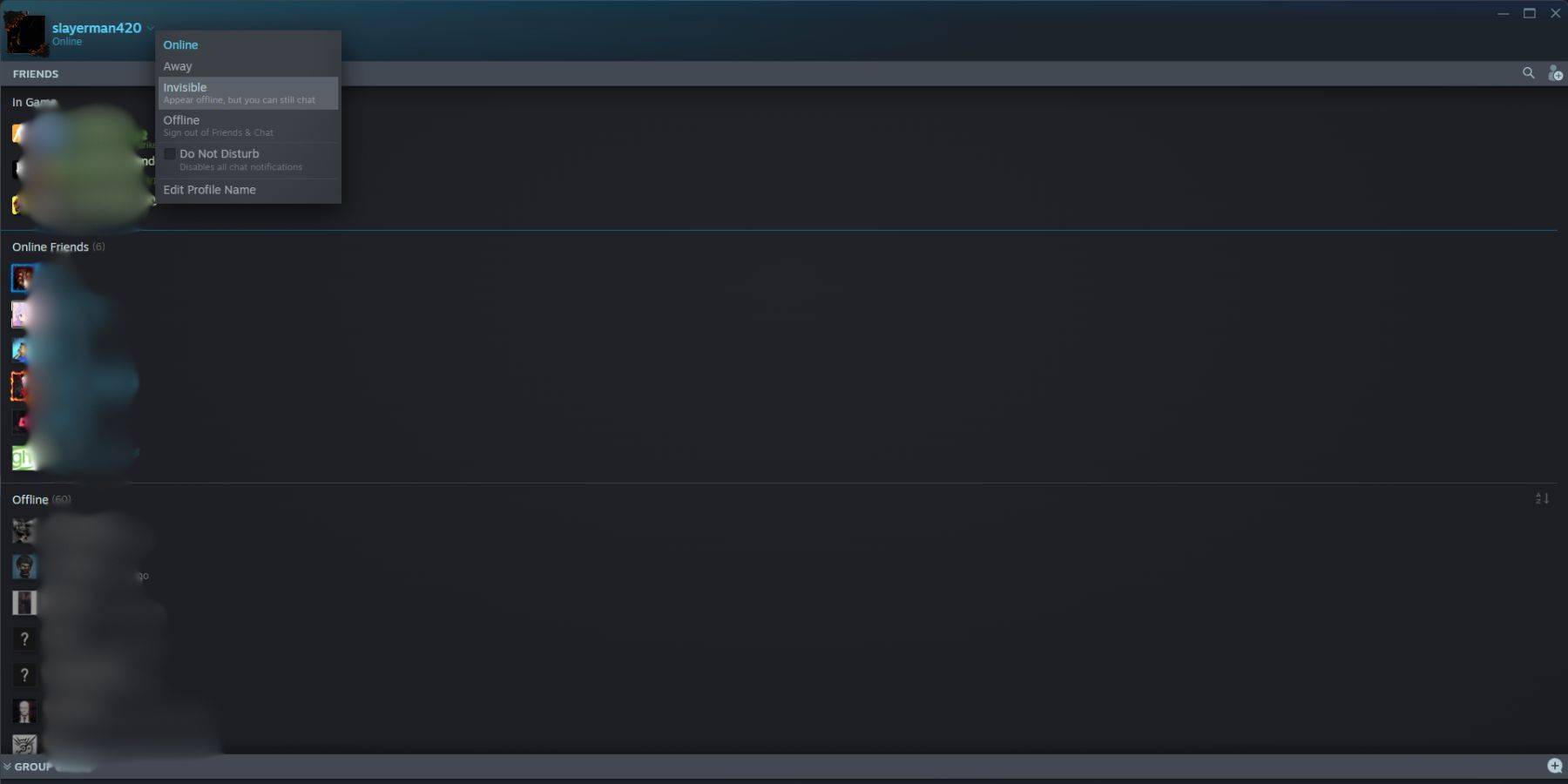 Dưới đây là các bước để hiển thị trạng thái ngoại tuyến của bạn trên Steam:
Dưới đây là các bước để hiển thị trạng thái ngoại tuyến của bạn trên Steam:
- Truy cập Steam trên PC của bạn.
- Nhấp vào "Bạn bè & Trò chuyện" ở góc dưới bên phải màn hình.
- Nhấp vào mũi tên bên cạnh tên người dùng của bạn.
- Nhấp vào "Ẩn".
Đây là một cách khác để nhanh chóng hiển thị trạng thái ngoại tuyến của bạn trên Steam:
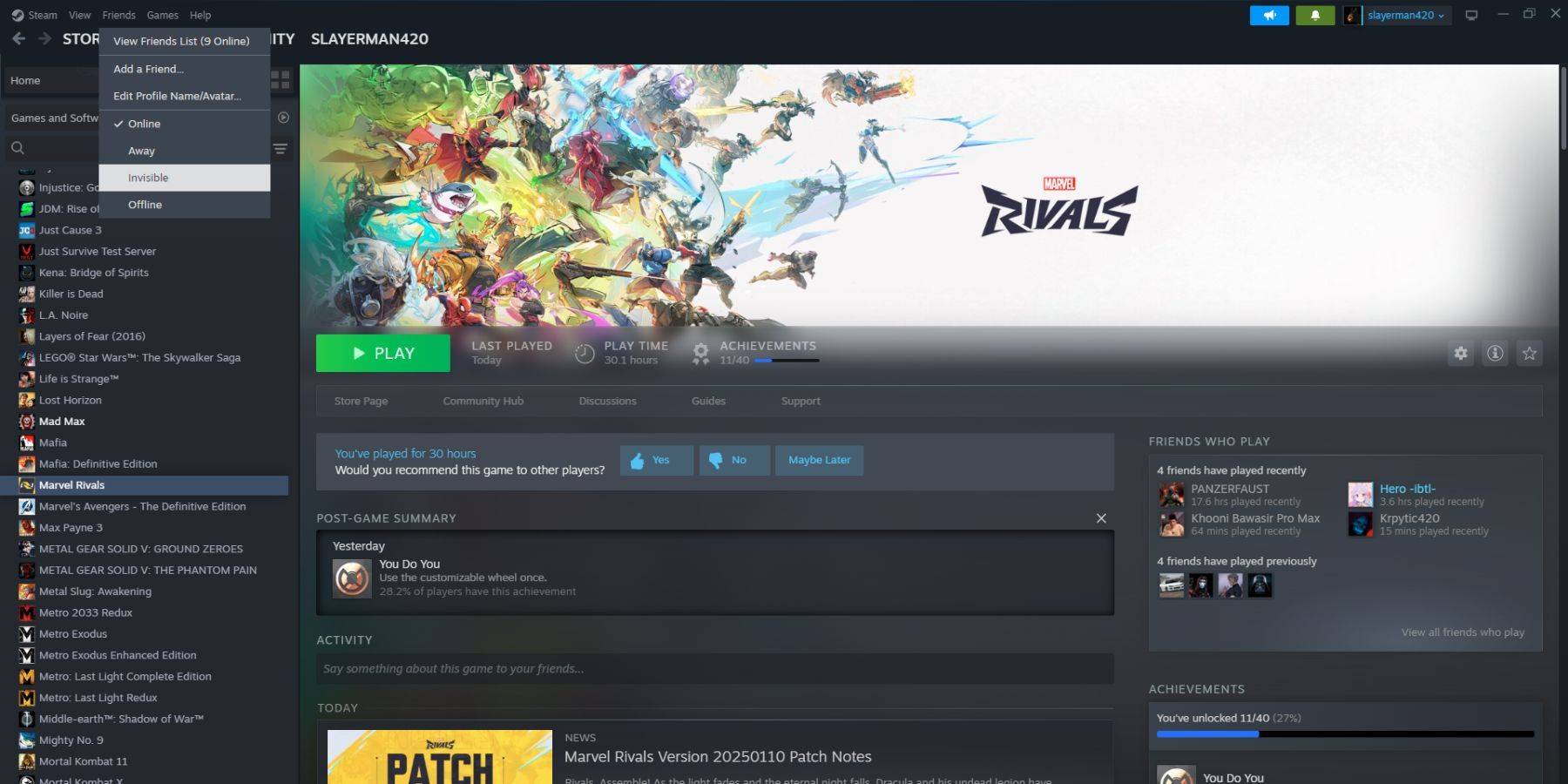 1. Truy cập Steam trên PC của bạn.
2. Chọn "Bạn bè" ở thanh menu trên cùng.
3. Chọn Ẩn.
1. Truy cập Steam trên PC của bạn.
2. Chọn "Bạn bè" ở thanh menu trên cùng.
3. Chọn Ẩn.
Các bước hiển thị trạng thái ngoại tuyến trên Steam Deck
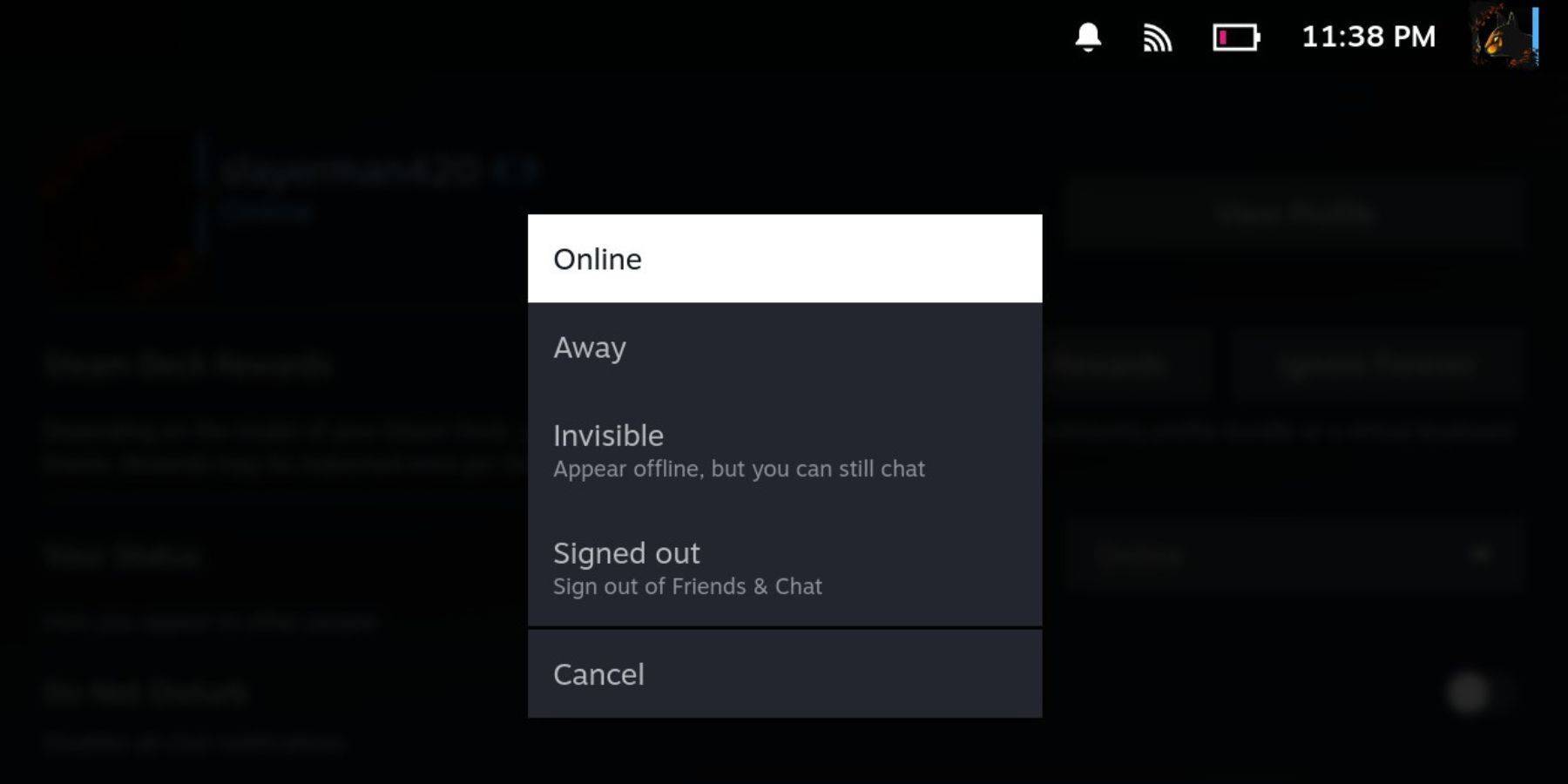 Nếu bạn muốn hiển thị trạng thái ngoại tuyến của mình trên Steam Deck:
Nếu bạn muốn hiển thị trạng thái ngoại tuyến của mình trên Steam Deck:
- Mở Steam Deck của bạn.
- Nhấp vào ảnh hồ sơ của bạn.
- Chọn "Ẩn" từ menu thả xuống bên cạnh trạng thái của bạn.
Chọn ngoại tuyến sẽ đăng xuất bạn hoàn toàn khỏi Steam.
Tại sao hiển thị trạng thái ngoại tuyến trên Steam?
 Nhiều người dùng Steam có thể thắc mắc tại sao ngay từ đầu họ lại hiển thị trạng thái ngoại tuyến. Dưới đây là một số lý do khiến bạn có thể muốn hiển thị trạng thái ngoại tuyến của mình:
Nhiều người dùng Steam có thể thắc mắc tại sao ngay từ đầu họ lại hiển thị trạng thái ngoại tuyến. Dưới đây là một số lý do khiến bạn có thể muốn hiển thị trạng thái ngoại tuyến của mình:
- Bạn có thể chơi bất kỳ trò chơi nào mà không bị bạn bè phán xét.
- Một số người chơi chỉ muốn thưởng thức các trò chơi một người chơi mà không bị gián đoạn.
- Một số người thậm chí còn để Steam chạy ẩn khi họ làm việc hoặc học tập. Bằng cách hiển thị trạng thái ngoại tuyến, bạn không phải lo lắng về việc bạn bè mời bạn chơi trò chơi, đảm bảo bạn luôn làm việc hiệu quả.
- Người truyền phát và người sáng tạo nội dung cần phải tập trung cao độ khi ghi hoặc phát trực tiếp trò chơi để có thể xuất hiện ngoại tuyến nhằm tránh bị gián đoạn.
Điều đó nói rằng, bây giờ bạn đã biết cách hiển thị trạng thái ngoại tuyến trên Steam, hãy tận dụng thông tin này. Giờ đây, khi truy cập Steam, bạn biết mình cần phải làm gì khi muốn chơi những trò chơi yêu thích của mình một cách yên bình.








